- 1SnowNLP和jieba库实现中文分词_中文分词可以用jieba和snownlp
- 2算法设计与分析(贪心法)_贪心算法的基本思想
- 3数据结构-----栈(栈的初始化、建立、入栈、出栈、遍历、清空等操作)
- 4升级openai库导致的404错误排查记录
- 5微软Bing GPT支持AI绘画了,输入文字就能出图_gpt绘图
- 6数学建模--非整数规划求解的Python实现_非线性整数规划求解python
- 7【chatgpt】归一化前训练测试集拆分还是归一化后训练测试集拆分
- 8使用PX4+T265+Jetson Nano实现无人机室内定点飞行(问题集)_飞控定点模式失效
- 9微信小程序消息订阅功能_微信小程序订阅功能
- 10matlab语言的由来与发展历程_matlab 应用的发展史
阿里云云盘扩容:一次详细的操作步骤_阿里云盘扩容
赞
踩
云计算是现代企业的重要基础设施之一,现在的企业无论是大是小,都愿意选择云存储为其提供数据服务。阿里云作为中国最大的云计算服务提供商之一,其云盘产品为广大企业提供了稳定可靠的数据存储服务。但是随着企业的发展,原有的云盘容量可能无法满足业务的需求,因此需要扩容。本文将详细介绍阿里云云盘的扩容操作步骤。
一. 登录阿里云ECS管理控制台
首先,需要登录阿里云ECS管理控制台。你需要有一个阿里云账户,并且该账户下有需要扩容的云盘。如果你还没有账户,可以在阿里云官网上进行注册。
以下我选择一个现有的阿里云服务器的云盘进行扩容全过程。
二. 选择需要扩容的磁盘
在阿里云ECS管理控制台中,找到你需要修改的云服务器实例,然后在实例的“云盘”选项中选择需要扩容的磁盘。
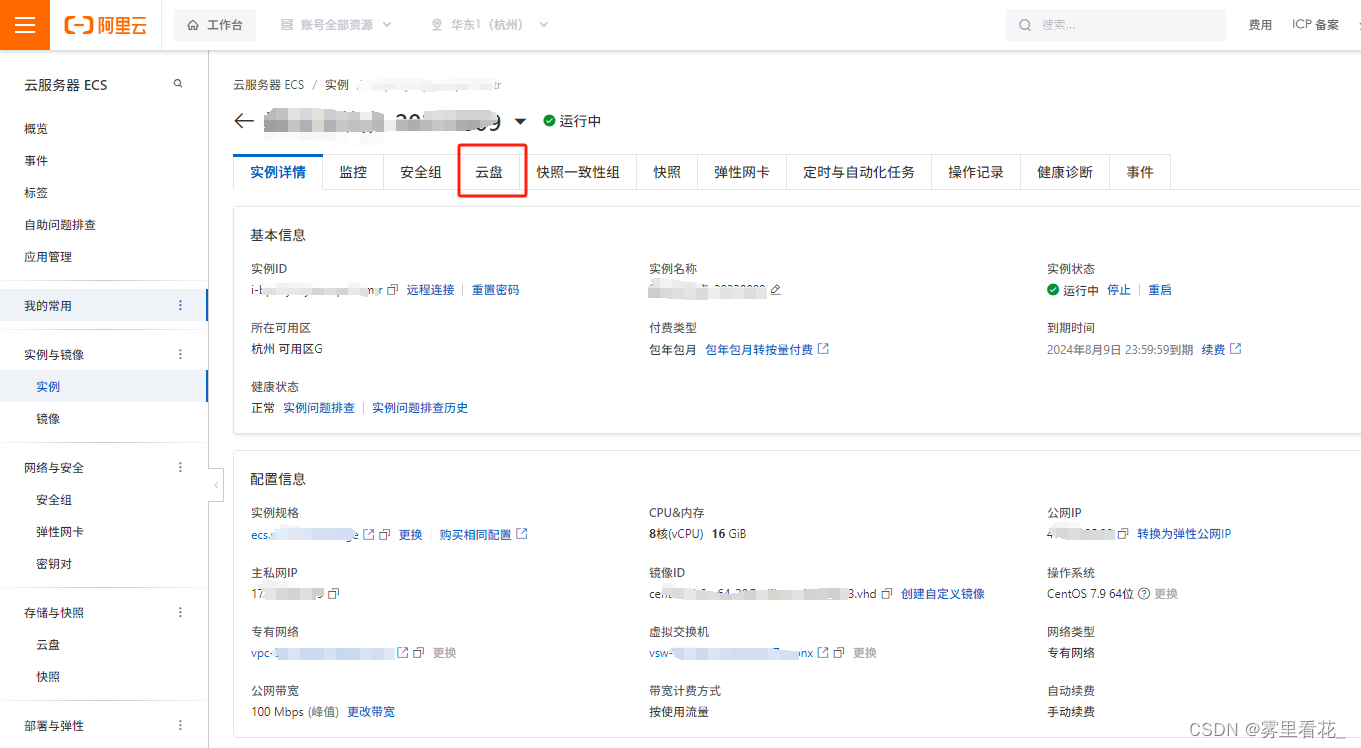
这里进入到云盘后选择要扩容的云盘进行扩容:
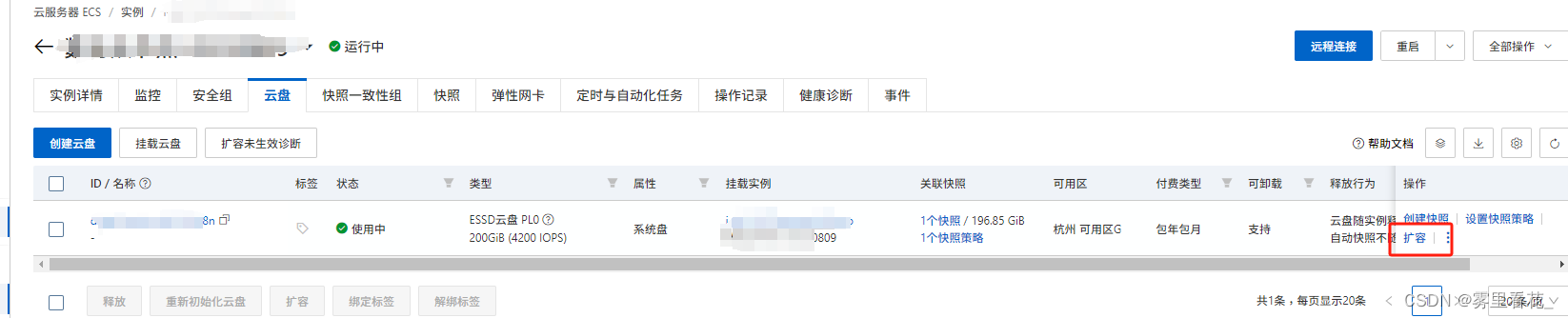
根据你的需要扩充容量,然后下单付款就ok。 (我的服务器已经在运行了,所以选择的是在线扩容)
注意:
- 新购容量必须大于云盘的当前容量,扩容后的云盘容量不能小于或等于云盘的当前容量。
- 扩容后的云盘容量不能超过云盘规格的最大值。
三. 扩容后的操作
购买好后,对于Windows系统,你可能需要在磁盘管理中对新增的磁盘空间进行分配。而对于Linux系统,你需要使用相关命令来重新分配磁盘空间。
我这里是linux系统,这边演示linux上的操作。购买后点击云盘会显示待分区,点击会显示详细教程,我这边简单说明一下。
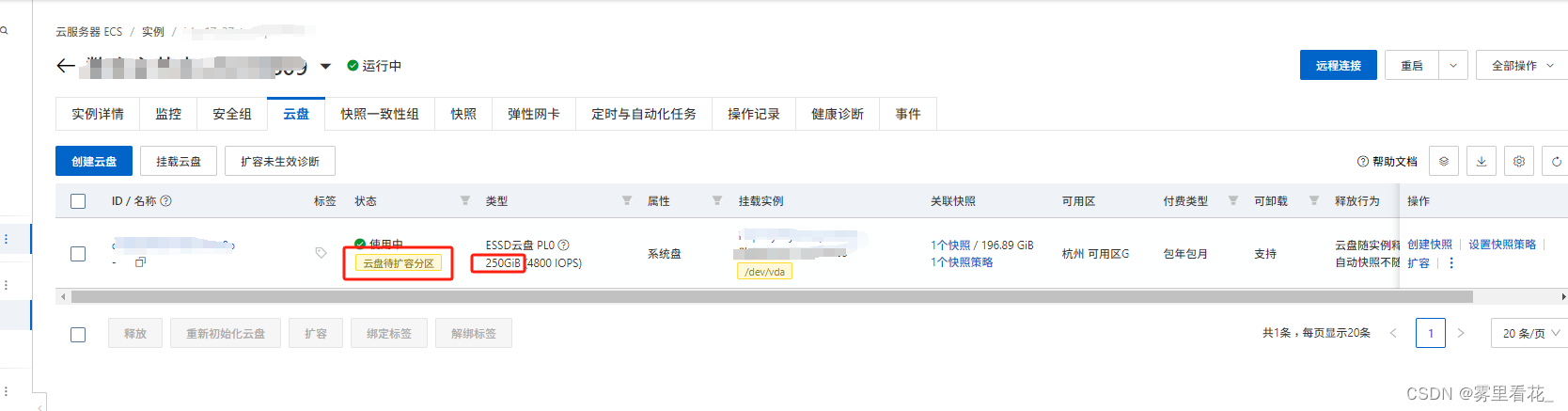
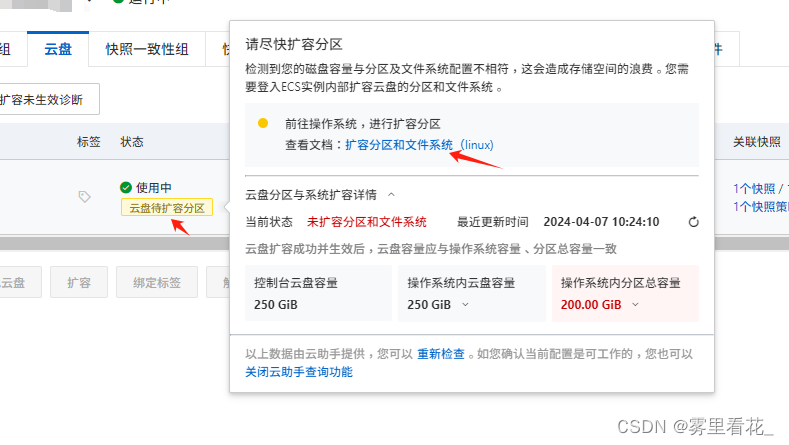
1、远程连接ECS实例
2、运行以下命令,确认待扩容云盘及其分区信息
sudo fdisk -lu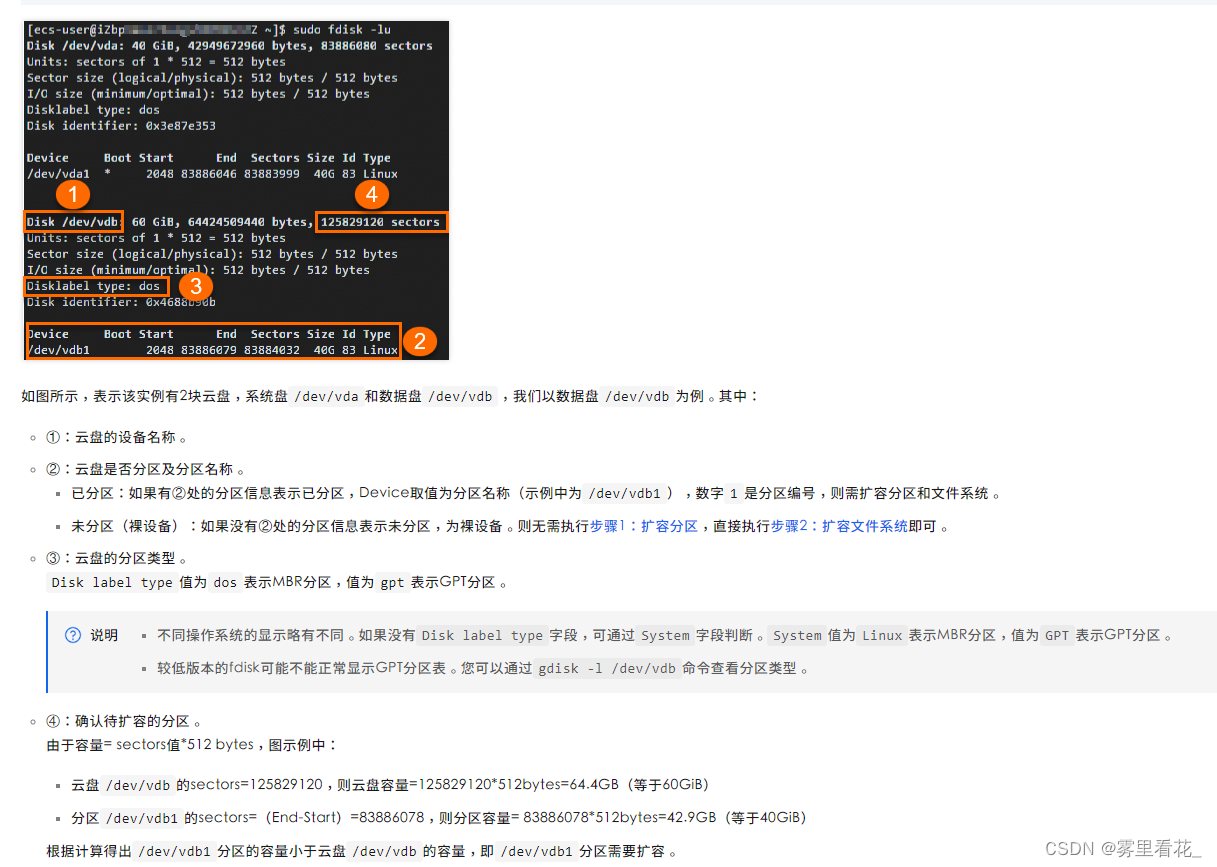
以上是阿里云文档说明, 然后我的服务器云盘分区信息是这样的
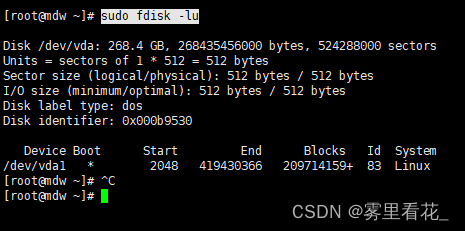
因为我是已经有一个分区了 所以需要进行需扩容分区和文件系统。
步骤1:扩容分区
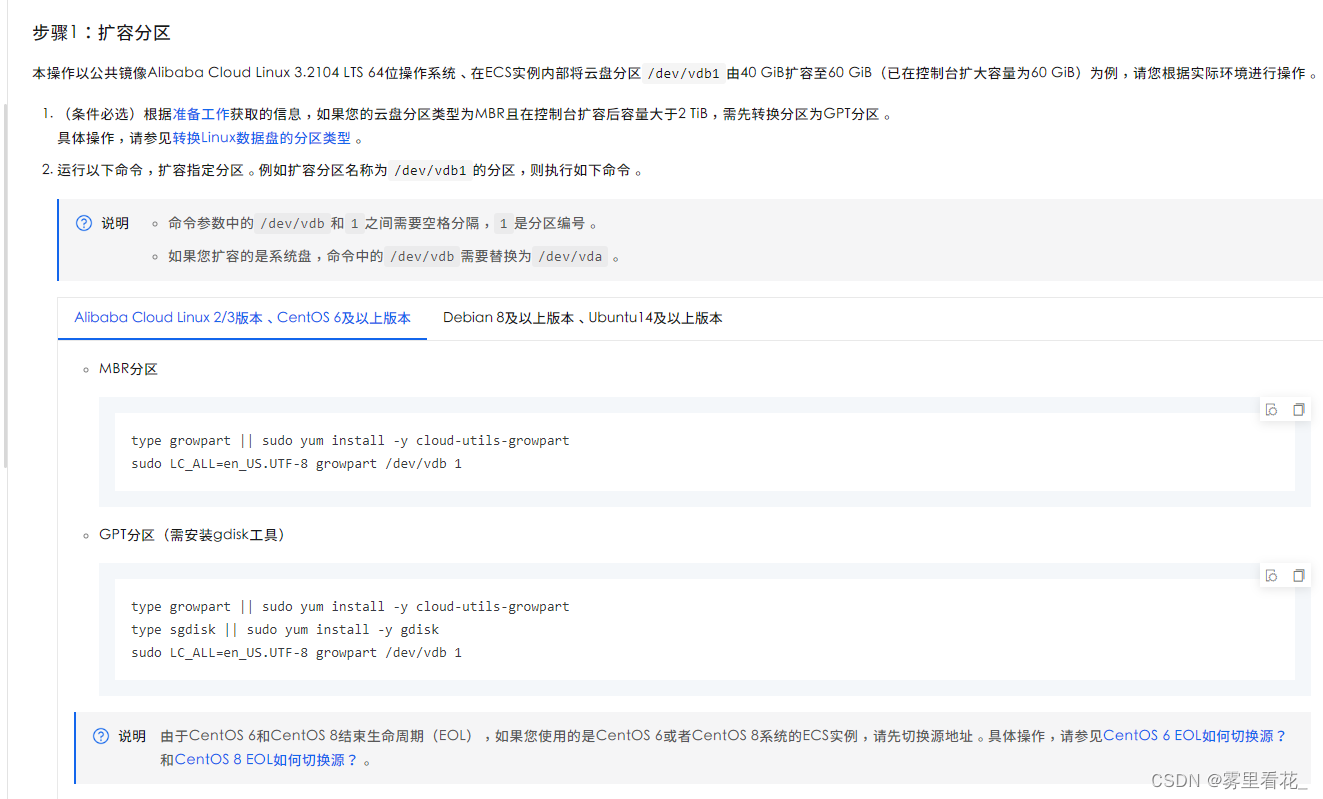
本操作以公共镜像Alibaba Cloud Linux 3.2104 LTS 64位操作系统、在ECS实例内部将云盘分区/dev/vdb1由40 GiB扩容至60 GiB(已在控制台扩大容量为60 GiB)为例,请您根据实际环境进行操作。
-
(条件必选)根据准备工作获取的信息,如果您的云盘分区类型为MBR且在控制台扩容后容量大于2 TiB,需先转换分区为GPT分区。
具体操作,请参见转换Linux数据盘的分区类型。
-
运行以下命令,扩容指定分区。例如扩容分区名称为
/dev/vdb1的分区,则执行如下命令。说明
-
命令参数中的
/dev/vdb和1之间需要空格分隔,1是分区编号。 -
如果您扩容的是系统盘,命令中的
/dev/vdb需要替换为/dev/vda。
-
-
MBR分区
- type growpart || sudo yum install -y cloud-utils-growpart
- sudo LC_ALL=en_US.UTF-8 growpart /dev/vdb 1
重要
执行扩容分区命令时,您需要特别注意以下几种情况:
-
LC_ALL=en_US.UTF-8是环境变量设置,为了兼容中文操作系统的字符编码。 -
如果单盘有多个连续分区的情况,仅能扩容最后一个分区。例如数据盘
/dev/vdb有三个分区/dev/vdb1、/dev/vdb2和/dev/vdb3。扩容时,只能扩容最后一个分区/dev/vdb3,即执行growpart /dev/vdb 3命令即可完成数据盘的分区扩容。 -
如果您是NVMe类型云盘,以分区名称
/dev/nvme0n1p1为例,其中/dev/nvme0n1是设备名称。扩容时执行命令为growpart /dev/nvme0n1 1,而不是growpart /dev/nvme0n1p1 1。 -
如果您需要扩容的云盘分区是MBR分区表下的扩展分区(通常判断方式是分区号大于等于5),您需要先进行扩展分区扩容后再对逻辑分区进行扩容。例如您有
/dev/vdb1(主分区)、/dev/vdb2(扩展分区)、/dev/vdb5(逻辑分区)三个分区,此时您需要依次执行growpart /dev/vdb 2、growpart /dev/vdb 5完成分区的扩容。
-
如下图所示,输出
CHANGED字样时,表示分区扩容成功。
-
(条件必选)CentOS 6等较低版本的操作系统,需要执行
reboot命令重启实例,使分区扩容生效。通常情况下,扩容分区不需要执行重启。但如果您扩容的是CentOS 6操作系统的云盘或者发现扩容后操作系统实际识别的分区没有扩展,这是操作系统版本较低的原因,需要重启实例使分区扩容生效。建议您选择业务低谷的时间段进行重启,避免影响业务运行。
步骤2:扩容文件系统
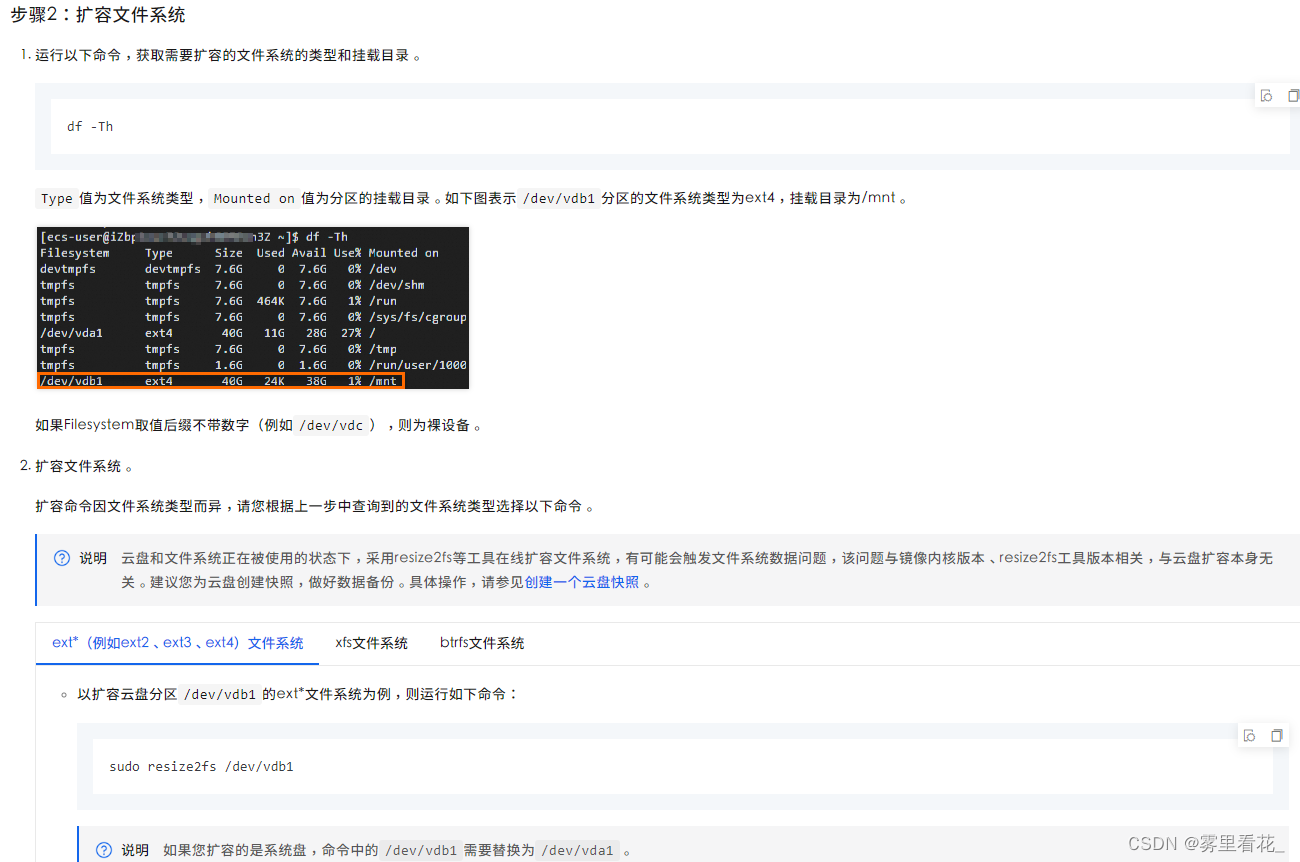
-
运行以下命令,获取需要扩容的文件系统的类型和挂载目录。
df -ThType值为文件系统类型,Mounted on值为分区的挂载目录。如下图表示/dev/vdb1分区的文件系统类型为ext4,挂载目录为/mnt。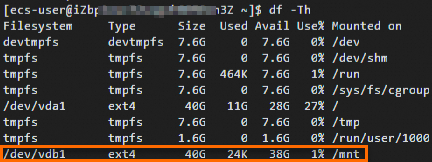
如果Filesystem取值后缀不带数字(例如
/dev/vdc),则为裸设备。 -
扩容文件系统。
扩容命令因文件系统类型而异,请您根据上一步中查询到的文件系统类型选择以下命令。
说明
云盘和文件系统正在被使用的状态下,采用resize2fs等工具在线扩容文件系统,有可能会触发文件系统数据问题,该问题与镜像内核版本、resize2fs工具版本相关,与云盘扩容本身无关。建议您为云盘创建快照,做好数据备份。
ext*(例如ext2、ext3、ext4)文件系统
-
以扩容云盘分区
/dev/vdb1的ext*文件系统为例,则运行如下命令:sudo resize2fs /dev/vdb1说明
如果您扩容的是系统盘,命令中的
/dev/vdb1需要替换为/dev/vda1。 -
以扩容裸设备
/dev/vdc的ext*文件系统为例,则运行如下命令:sudo resize2fs /dev/vdc


